Kaip atrakinti klaviatūrą, kuri neįveda „Windows 11“.

Ar kada nors patyrėte, kad klaviatūra neįveda teksto, kai įjungiate nešiojamąjį kompiuterį? Na, tai nėra neįprasta nešiojamųjų kompiuterių naudotojams. Ši problema dažniausiai iškyla, kai klaviatūra užrakinta. Jei netyčia užrakinote nešiojamojo kompiuterio klaviatūrą, negalėsite naudotis kompiuteriu, kol dar kartą jo neatrakinsite. Jei klaviatūra nespausdina, pirmiausia turėsite ją atrakinti. Jei nežinote, kaip užrakinti arba atrakinti klaviatūrą sistemoje „Windows 11“, šis straipsnis jums padės.
Kaip pataisyti klaviatūrą, kuri užrakinta arba nespausdinama
Šis straipsnis padės užrakinti arba atrakinti klaviatūrą sistemoje „Windows 11“.
Užrakinkite arba atrakinkite klaviatūrą sistemoje „Windows 11“.
Yra du būdai, kaip užrakinti arba atrakinti klaviatūrą sistemoje „Windows 11“. Tai galite padaryti naudodami užrakto klavišo spartųjį klavišą arba įgalinę arba išjungę filtro klavišus.
Užrakinkite arba atrakinkite sparčiuoju klavišu
Daugumos nešiojamųjų kompiuterių klaviatūroje yra užrakto klavišas. Klaviatūros užrakto klavišas paprastai randamas F klavišų viršuje. Tiesiog paspauskite klaviatūros klavišą Fn + Lock, kad atrakintumėte klaviatūrą. Tai atrakins klaviatūrą, jei ji jau užrakinta. Norėdami užrakinti klaviatūrą, dar kartą paspauskite klaviatūros klavišą Fn + Lock .
Šis klavišas gali būti arba nebūti nešiojamojo kompiuterio klaviatūroje. Šis metodas gali veikti jūsų „Windows 11“ nešiojamajame kompiuteryje. Jei nešiojamajame kompiuteryje nėra šio klavišo, galite pereiti prie kito būdo, kaip užrakinti arba atrakinti klaviatūrą.
Įgalinkite arba išjunkite filtrų klavišus sistemoje „Windows 11“.
Kitas dalykas, kurį galite pabandyti padaryti, yra įjungti arba išjungti filtrų klavišus sistemoje „Windows 11“. Tai galite padaryti atlikdami šiuos veiksmus:
- Atidarykite programą „Nustatymai“ paspausdami „Windows + I“ klavišų kombinaciją kompiuteryje.
- Nustatymų programoje eikite į kairėje šoninėje juostoje esantį skirtuką Pritaikymas neįgaliesiems .
- Čia, dešinėje, spustelėkite Klaviatūra.
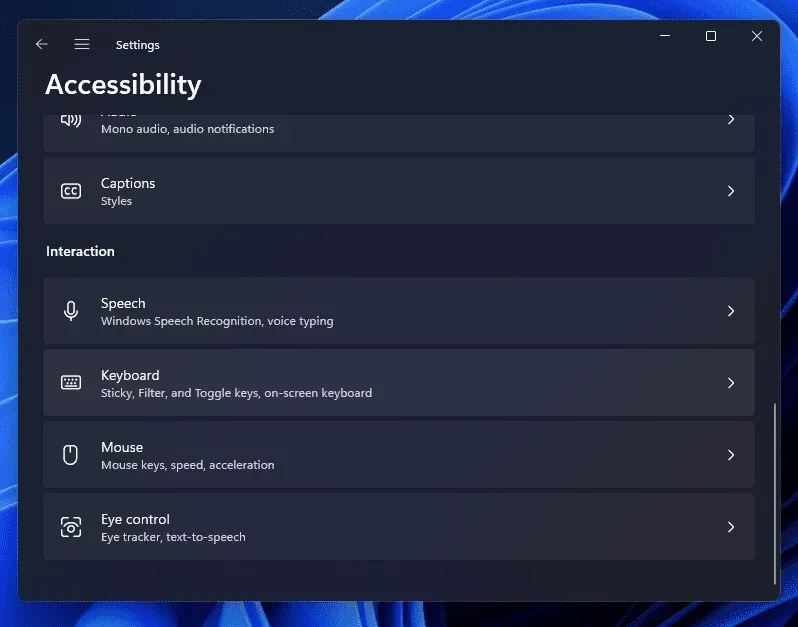
- Kitame ekrane pamatysite parinktį „Filtravimo klavišai“.
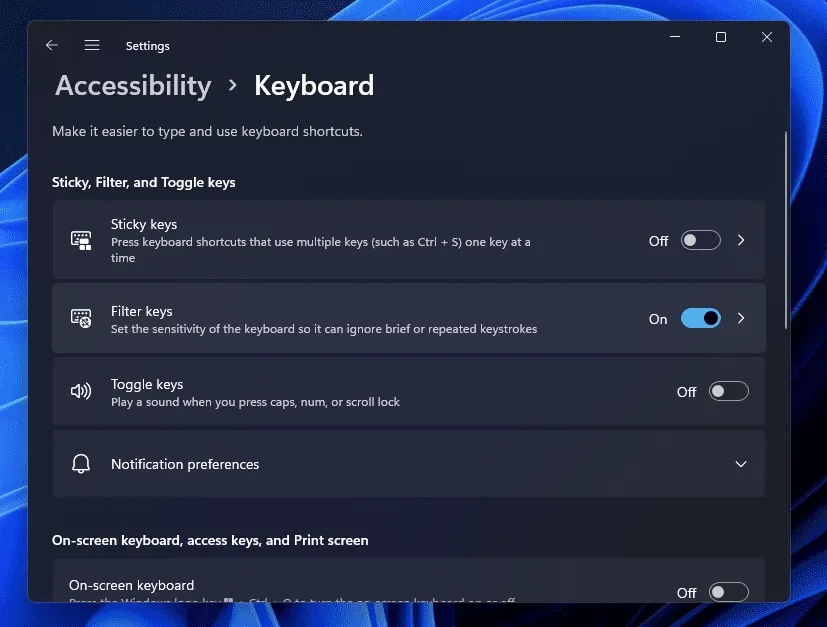
- Jei ši parinktis jau įjungta, jūsų klaviatūra užrakinta. Išjunkite jungiklį, kad atrakintumėte klaviatūrą. Jei norite vėl užrakinti klaviatūrą, įjunkite jungiklį.
Patikrinkite, ar nėra sugedusios aparatinės įrangos
Jei klaviatūra vis tiek neveikia, tai gali būti dėl aparatinės įrangos gedimo. Taip, vartotojai gali dažnai susidurti su šia problema dėl sugedusios aparatinės įrangos, dėl kurios gali atrodyti, kad klaviatūra užrakinta. Jei naudojate nešiojamąjį kompiuterį, tikriausiai turėtumėte patikrinti, ar tarp klavišų nėra dulkių, ir išvalyti klaviatūrą. Jei abejojate, ar klaviatūra yra sugedusi, tikriausiai turėtumėte pabandyti naudoti išorinę klaviatūrą.
Jei nešiojamojo kompiuterio klaviatūra yra sugedusi, išorinė klaviatūra greičiausiai veiks be problemų. Jei išorinė klaviatūra, kurią bandėte prijungti prie kompiuterio, veikia gerai, tikriausiai turėtumėte kreiptis į techninės priežiūros centrą ir pataisyti klaviatūrą.
DUK
Kaip ištaisyti, kad klaviatūra neįvesta „Windows 11“?
Tikriausiai galite susidurti su šia problema, kai klaviatūra užrakinta. Jei pastebėsite, kad klaviatūra užrakinta, galite atlikti šiame straipsnyje nurodytus veiksmus, kad ją atrakintumėte ir tada ji veiks gerai.
Kaip atrakinti klaviatūrą „Windows 11“?
Galite atrakinti klaviatūrą „Windows 11“ kompiuteryje naudodami užrakto klavišą. Paspauskite ir palaikykite Fn klavišą + Klaviatūros užraktas, kad atrakintumėte klaviatūrą.
Išvada
Anksčiau šiame straipsnyje aptarėme, kaip galite užrakinti ir atrakinti klaviatūrą sistemoje Windows 11. Kartais gali kilti problemų dėl klaviatūros ir galite pastebėti, kad ji neveikia arba nespausdina, kai paleidžiate kompiuterį. Na, dažna to priežastis gali būti užrakinta klaviatūra. Jei klaviatūra užrakinta, galėsite ją atrakinti atlikdami šiame straipsnyje nurodytus veiksmus. Be to, mes taip pat aptarėme, kaip galite vėl užrakinti klaviatūrą ją atrakinę.



Parašykite komentarą